Виндовс 10 је већ погодио системе и оптерећен је свим новим функцијама, побољшањима и безбедносним исправкама. Покренут у четири верзије, тј. Виндовс 10 Хоме, Виндовс 10 Про, Виндовс 10 Ентерприсе и Виндовс 10 Едуцатион, званично је представљен 30. септембра 2014. Виндовс 8 је привлачио многа предузећа, мада су га неки такође преферирали. Мицрософт је узео у обзир све повратне информације, решио разне проблеме, дорадио и додао у Виндовс 10. Корисницима ће у почетку нови ОС изгледати сложен. Па смо помислили да представимо наводно најбоље икад верзија оперативног система, до данас, вама.
Прво започињемо навођењем званичника компаније Мицрософт Минимални системски захтеви за Виндовс 10, што је следеће:
- 1ГХз или бржи процесор или СоЦ
- 1 ГБ РАМ-а за 32-битни ОС или 2 ГБ за 64-битни ОС
- 16 ГБ за 32-битни или 20 ГБ за 64-битни ОС простора на тврдом диску
- Графичка картица ДирецтКс 9 или новије верзије са ВДДМ 1.0 управљачким програмом
- Екран од 800 × 600
Корисници који користе Виндовс КСП или Виндовс Виста морају да купе примерак оперативног система Виндовс 10 из Мицрософт Сторе-а или другог продавца, јер не постоји директна путања надоградње са Виндовс КСП или Виндовс Виста на Виндовс 10. Док корисници који користе исправну верзију оперативног система Виндовс 7 (СП1) или Виндовс 8 / 8.1 могу бесплатно надоградити на Виндовс 10 Хоме или Виндовс 10 Про током прве године опште доступности.
Мицрософт је направио овај Виндовс 10, потпуно интегрисану ствар која ради на свим платформама. ПЦ, таблети, телефон и жели да функционише као услуга, а не као „заменљива другим бројем“ верзија. Дакле, Виндовс 10 ће се третирати као комплетан софтвер који ће се периодично надограђивати. Након лансирања у јулу 2015. године, Мицрософт је посветио подршку деценијској услузи Виндовс 10. Сада ћемо погледати кључне карактеристике које чине Тхресхолд (његово кодно име) убојитим ОС-ом.
Добри стари мени Старт
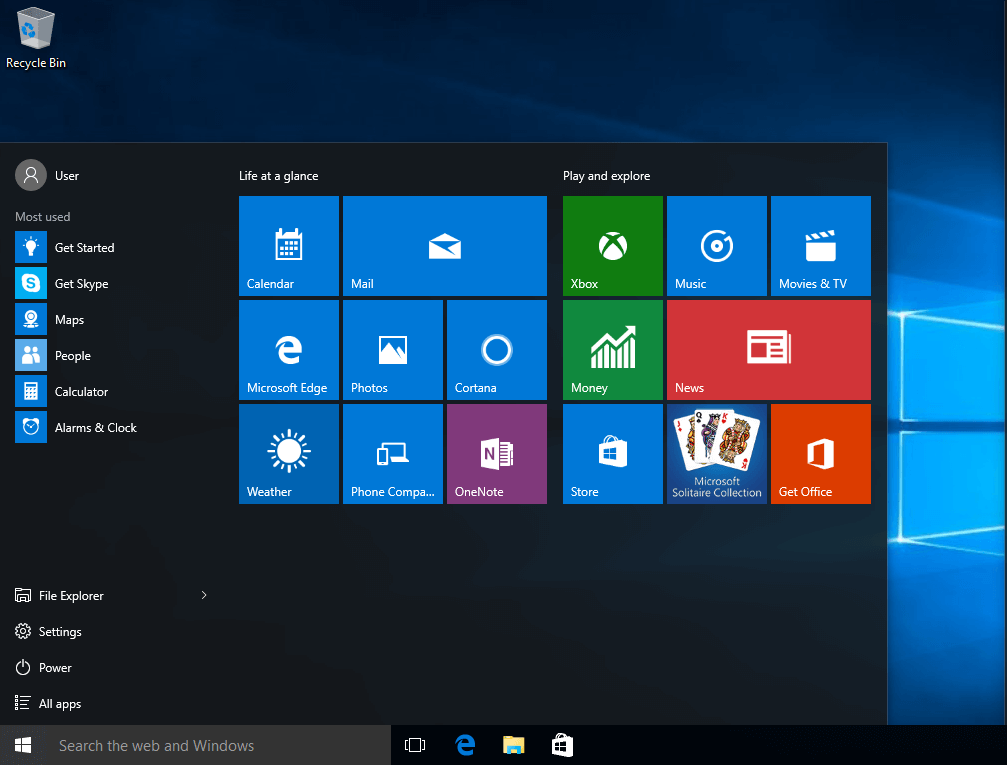
Вратило се оно што је милионима корисника недостајало у оперативном систему Виндовс 8. Ако сте један од оних који мрзе Ливе Тилес и Метро интерфејс, можете десним тастером миша кликнути на сваку од задатих поставки у менију Старт и одабрати Деинсталирајда их обришете са свог система. (Или једноставно Откачите са Покрета ако бисте их радије сакрили него искоријенили.). Међутим, ако цените спој традиционалног интерфејса са Ливе Тилес, имајте на уму да можете десним тастером миша кликнути на било коју плочицу и одабрати Промените величину за промену димензија плочице.
Неоптерећена виртуелна радна површина
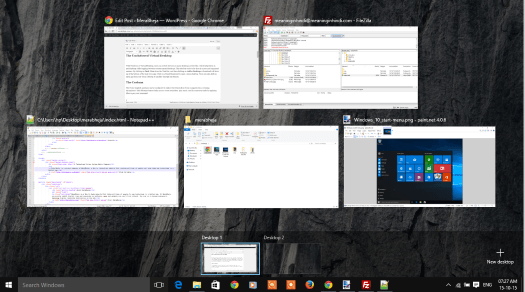
Уз Виндовс 10 Виртуал Десктоп, корисници могу да се пребацују са онолико радних површина колико желе, што им помаже у мултитаскингу док се пребацују између различитих отворених радних површина. Ово такође омогућава рад на уредан и организован начин. Кликом на Таск Виев са траке задатака, а затим кликните на Додајте радну површину, минијатура ће се појавити на дну странице приказа задатка. Кликните на празну сличицу да бисте отворили чисту радну површину. Корисници такође могу пребацити отворену апликацију са једне виртуелне радне површине на другу путем ове функције.
Тхе Цортана
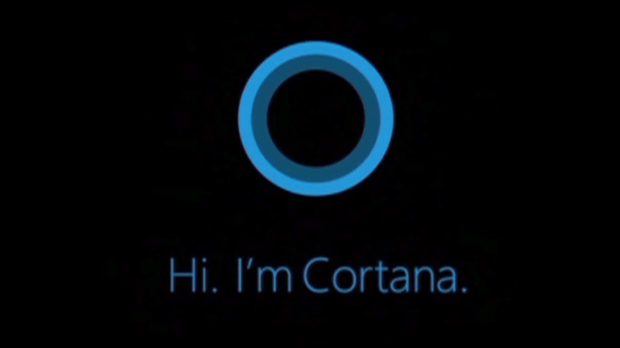
Овај гласовни асистент може да се конфигурише да замени оквир за претрагу ако ваш рачунар има исправни микрофон. Ова дебитантска функција помаже вам да креирате подсетнике, пуштате музику и обављате бројне задатке применом филтера према вашој команди.
Кораци за омогућавање истог су следећи: Кликните на Трака за претрагу на траци задатака> изаберите Свеска икону у левом бочном окну опција> изаберите Подешавања, а затим омогућите “Дозволити Цортана одговорите кад кажете „Хеј Цортана” опција. Такође можете прилагодити којим подручјима овај дигитални помоћник може приступити у менију Бележница.
Снап Ассист
Снаппинг је постао бржи и лакши у оперативном систему Виндовс 10. Када снимите апликацију, појавиће се нова функција Снап Ассист, прозори ће приказати минијатуру листе отворених прозора и када кликнете на један од њих, аутоматски ће се повући лево или десно од екрана.
Командни промт
На олакшање многих штребера широм света, сада су изворне пречице пререзане и залепљене у Виндовс командној линији. Али није подразумевано омогућено. Да бисте га активирали, отворите командну линију (на пример, покретањем цмд.еке из Виндовс менија Старт) кликните десним тастером миша на насловну траку командне линије и изаберите Својства. Отворите нев-то-Виндовс-10 Експериментално картицу и означите поље за потврду Омогућите експерименталне функције конзоле. На крају, означите поља поред Омогућите нове пречице на тастерима Цтрл и Проширени тастери за уређивање, а затим кликните У реду.
Ацтион Центер
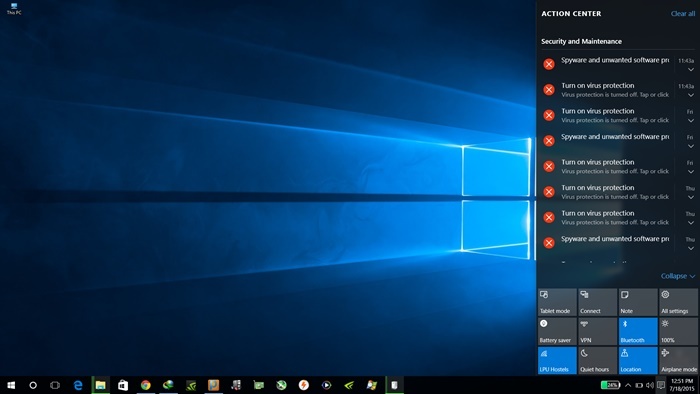
То је бочна трака која пружа обавештења и садржи тастере за уобичајене задатке и замена је за мени Цхармс. То је мала икона која изгледа као облачић са речима из стрипа у системској палети.
Едге Бровсер
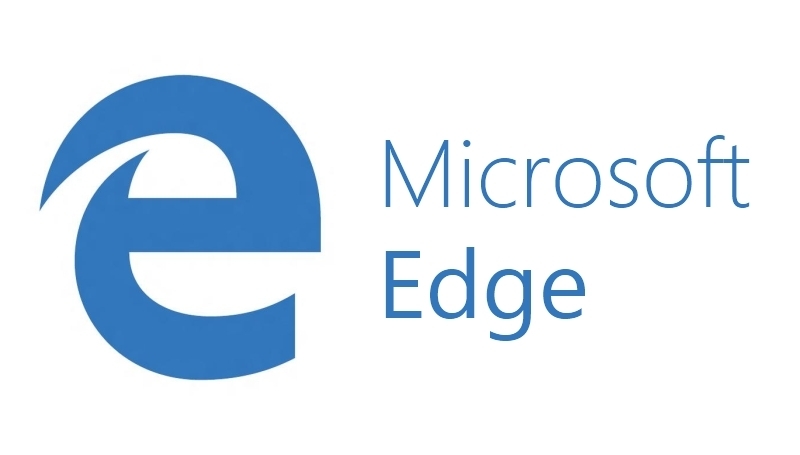
Развио Мицрософт под кодним именом Пројецт Спартан, Ивица ће бити подразумевани прегледач у оперативном систему Виндовс 10 да би вам пружио боље веб искуство. Интернет Екплорер ће такође бити укључен у оперативни систем, али ће у основи бити доступан у непромењеној верзији, тј. ИЕ11 који је пронађен у оперативним системима Виндовс 7 и 8.1.
Побољшане апликације
Апликације Маил и Цалендар су брже, са пуно функција и више прилагођене мишу него раније. Нова пошта вам омогућава да персонализујете апликацију помоћу додатих опција прилагођавања. На пример, можете да промените слику у окну за преглед са сликом по вашем избору, да конфигуришете понашање Маил-а када изводите нове покрете превлачења по поруци. Да бисте прилагодили, кликните икону Цог у доњем левом углу апликације, а затим изаберите Опције. Све опције покрета наћи ћете у Брзе акције порција.
Мапе, наша врло корисна апликација, у оперативном систему Виндовс 10 могу се користити и за чување мапа ван мреже. Кликните Подешавања икона у Мапама> изаберите Преузимање или ажурирати мапе под Офлајн мапе заглавље. Бићете преусмерени на Подешавања апликацију, где ћете моћи да изаберете који континент, затим државу, па државу чију офлајн мапу желите да преузмете. Такође, Виндовс вам говори колико ће велико бити преузимање пре него што започнете.
Уштеда батерије
За разлику од својих претходника, техника уштеде енергије у оперативном систему Виндовс 10 је боља и паметнија за ограничавање позадинских процеса када ваш батерија вашег система је на измаку. Да бисте омогућили кликните на Мени Старт> Подешавања> Систем> Уштеда батерије.
Поглед за брзи приступ
Поглед брзи приступ који приказује ваше најчешће приступане мапе и недавно прегледане датотеке када отворите Филе Екплорер. Иначе, отвори Филе Екплорер, а затим изаберите Поглед > Опције са врпце. Отвориће се прозор Опције мапе. Кликните Отворите Филе Екплорер падајући мени на врху, а затим изаберите Овај ПЦ опција. Кликните У реду и Филе Екплорер ће подразумевано имати ову опцију за ПЦ као у Виндовс 8.
Надоградња надоградње
У оперативном систему Виндовс 10 сада је могуће преузети исправке од коришћења пеер-то-пеер технологије уместо да их преузме директно од Мицрософта. Ово помаже у уштеди пропусног опсега као и времена. Крените у Подешавања > Ажурирање и опоравак > Виндовс Упдате > Напредне опције > Одаберите начин преузимања ажурирања. Подразумевано, Добијајте ажурирања са више места је омогућен и конфигурисан за преузимање ажурирања са рачунара и на вашој локалној мрежи и на Интернету уопште.
И не само то, Виндовс 10 вам омогућава да закажете одређено време за ажурирања на чекању која захтевају поновно покретање рачунара. Отвори Подешавања опција у Почетак мени, а затим идите на Ажурирања и опоравак > Виндовс Упдате. Ако имате ажурирање на чекању, видећете екран лево који вам омогућава да закажете поновно покретање система након што одаберете Изаберите време поновног покретања Радио дугме. Још боља опција је кликнути на Напредне опције и повежите и замолите Виндовс да вас обавести да закажете поновно покретање кад год су исправке спремне за инсталацију.
Омогућава традиционалној радној површини да се динамички пребаци на интерфејс сличан метроу. Режим таблета омогућава стандардним корисницима рачунара рад без тастатуре или миша. Отворите Ацтион Центер и кликните наТаблет Моде дугме. Све ће бити уклоњено са радне површине, осим раздвојених икона за дугме Старт, Цортана и приказ задатака. Сада притисните дугме Старт да бисте уживали у погледу апликација преко целог екрана и почетног екрана.
ОдабиромТаблет Моде >Поставке режима рада таблета, моћи ћете да кажете Виндовс-у да ли желите да га уопште користите Таблет Моде на уређају и наведите како желите да рукујете захтевима за режим таблета ако је то случај. Такође можете да кажете Виндовс-у да држи отворене и закачене апликације на траци задатака када су у режиму таблета ако желите, као и да се покрене у режим таблета при покретању.
Видео снимање апликације
За Виндовс 10 би требало да се користи нова Гаме ДВР функција снимање видео записа доказе о вашим најславнијим играчким тренуцима, али можете их користити и за прављење видео снимака било који отворите софтвер апликације или радне површине (мада не подручја на нивоу ОС-а попут Филе Екплорер-а или радне површине). Он Прессинг Виндовс кључ + Г., бићете упитани да ли желите да отворите траку за игре. Кликните Да, ово је кутија за игру а разне опције ће се појавити у плутајућој траци. Једноставно кликните на циркулар Записдугме за снимање видео записа. Сачувани видео записи ће се наћи у одељку Гаме ДВР у апликацији Ксбок или у вашој корисничкој фасцикли под Видео > Хватања.
Поред свега овога, побољшана графика, интеграција Кс-Бок Ливе, побољшане безбедносне функције, укључујући Виндовс Хелло, нека су значајна побољшања. Даље, Виндовс 10 вам нуди детаљнију контролу над бојом траке задатака, менија Старт и поља за претрагу пружајући опције у Персонализација мени.
У наставку, Обратите се подршци апликација унутар Све апликације мени вам омогућава да приступите одговарајућим форумима заједнице да бисте пронашли помоћ за проблем или вас чак повезали са представником Мицрософтове подршке путем онлајн ћаскања или телефона ако налетите на нарочито лоше проблем.
Нове функције тастатуре
Корисници оперативног система Виндовс 10 могу олакшати своје задатке уз помоћ неколико следећих пречице:
- Прозор за пуцање: Виндовс тастер + леви или десни (може се користити са ГОРЕ или ДОЉЕ за улазак у квадранте.) Квадранти је нови режим брзог приказа који приквачи апликације за четири четвртине екрана.
- Прелазак на недавни прозор: Алт + Таб
- Приказ задатка: Виндовс + Таб
- Направите нову виртуелну радну површину: тастер Виндовс + Цтрл + Д
- Затворите тренутну виртуелну радну површину: Виндовс тастер + Цтрл + Ф4
- Пребаците виртуелну радну површину: тастер Виндовс + Цтрл + лево или десно
- Погледајте време, вести, спорт, помоћ итд.: Виндовс + С
- Разговарајте са Цортаном: Виндовс + Цонтрол + Ц.
Дакле, људи претпостављамо да сте спремни за врхунско Виндовс искуство док не завршите овај чланак. Уживајте у вожњи Виндовс 10.


